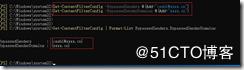步骤1:使用命令行管理程序运行Install-AntispamAgents。ps1脚本运行命令
,美元env: ExchangeInstallPath \ \ Install-AntiSpamAgents的脚本。ps1

步骤 2:使用命令行管理程序重新启动 Microsoft Exchange 传输服务
运行命令:Restart-Service MSExchangeTransport

步骤 3:指定组织中的内部 SMTP 服务器
在邮箱服务器上的 Exchange 命令行管理程序 中运行以下命令:(多个服务器用,号隔开)
Set-TransportConfig -InternalSMTPServers @{Add="192.168.32.51"}

查看此步骤有效
Get-TransportConfig | Format-List InternalSMTPServers

查看传输代理状态
Get-TransportAgent
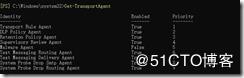
5启用发件人筛选 请运行以下命令
Set-SenderFilterConfig -Enabled $true
注验证是否成功运行以下命令
Get-SenderFilterConfig | Format-List Enabled

使用命令行管理程序来启用或禁用阻止发件人为空的邮件<$true | $false>
Set-SenderFilterConfig -BlankSenderBlockingEnabled $true
查看此步骤有效
Get-SenderFilterConfig | Format-List BlankSenderBlockingEnabled

本示例将使用以下信息配置发件人筛选器代理:(黑名单)
- 将 chris@contoso.com 和 michelle@contoso.com 添加到被阻止的现有发件人列表。 <李> 从被阻止的现有发件人域列表中删除tailspintoys.com。 李李 <>将blueyonderairlines.com添加到被阻止的现有发件人域和子域列表。
Set-SenderFilterConfig -BlockedSenders @{添加=癱hris@contoso.com”、“michelle@contoso.com”} -BlockedDomains @{删除=" tailspintoys.com "} -BlockedDomainsAndSubdomains @{添加=" blueyonderairlines.com "}
查看此步骤有效
Get-SenderFilterConfig |格式表BlockedSenders, BlockedDomains, BlockedDomainsAndSubdomains

交换反垃圾邮件组件设置白名单
在现有基础上增加白名单(删除/添加删除和添加)
Set-ContentFilterConfig -BypassedSenders @{添加=癱eshi@xxxx.cn”}
Set-ContentFilterConfig -BypassedSenderDomains @{添加=" xxxx.cn "}
查询已设置的白名单:(BypassedSenders指某个发件人,BypassedSenderDomains指某个发件人域)
Get-ContentFilterConfig |格式表BypassedSenders, BypassedSenderDomains